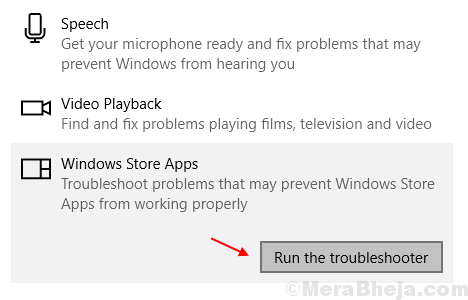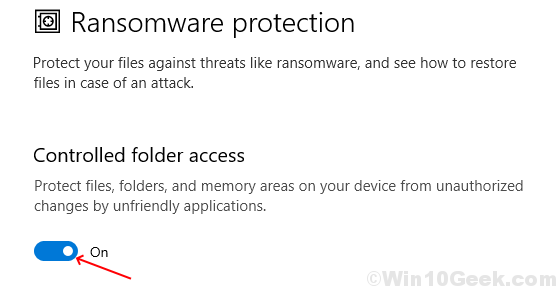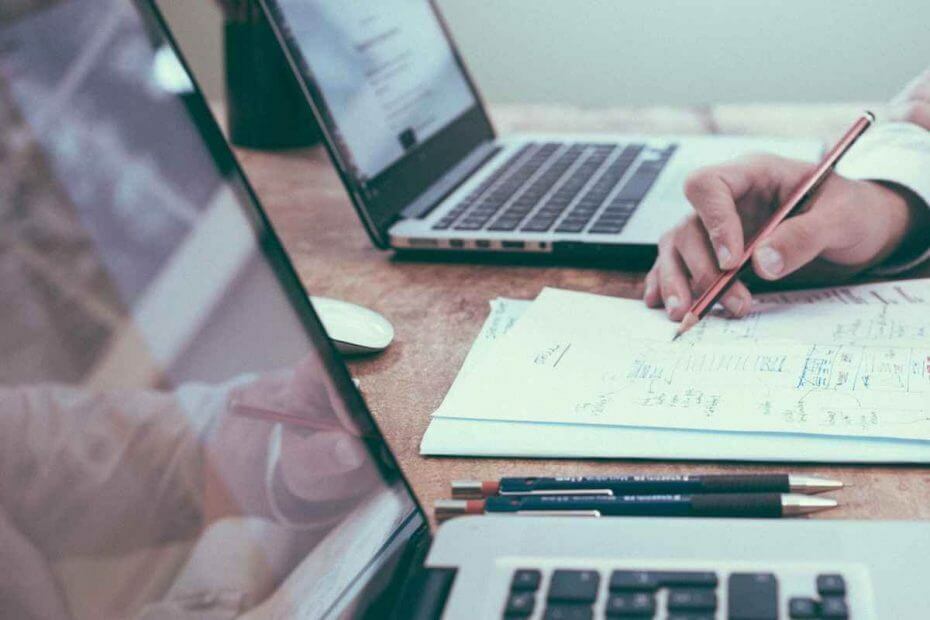
Denne software holder dine drivere i gang og holder dig dermed beskyttet mod almindelige computerfejl og hardwarefejl. Tjek alle dine chauffører nu i 3 nemme trin:
- Download DriverFix (verificeret downloadfil).
- Klik på Start scanning for at finde alle problematiske drivere.
- Klik på Opdater drivere for at få nye versioner og undgå systemfejl.
- DriverFix er blevet downloadet af 0 læsere denne måned.
Som enhver anden platform udviklet af Microsoft, Windows 8 og Windows 8.1 kan 10 let tilpasses af enhver bruger. Så for at personliggøre din Windows 8, 10-enhed og for at lette dit daglige arbejde kan du når som helst bruge dedikerede apps, funktioner og gadgets. Men hvad kan du gøre, når du bemærker, at du ikke kan bruge Windows 8 / Windows 8.1 / Windows 10-gadgets korrekt?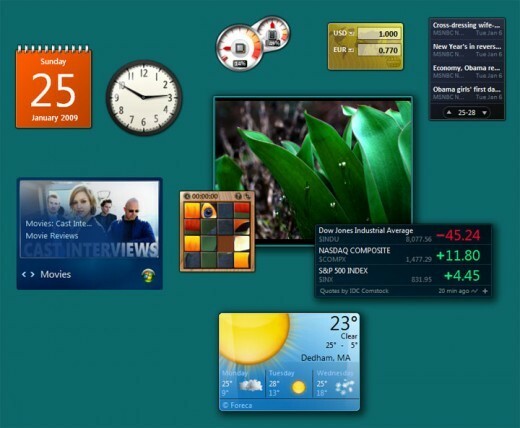
Naturligvis bliver du nødt til at finde en ordentlig fejlfindingsløsning, der skal anvendes på din enhed for at løse disse problemer. Windows-gadgets er fantastiske, da du ved at bruge det samme kan få dine dyrebare oplysninger direkte på dit skrivebord og inden for et enkelt tryk eller klik. Så hvis du har problemer med gadgets, betyder det, at du ikke kan bruge din Windows 8- eller Windows 8.1, 10-enhed korrekt, og derfor skal der foretages en fejlfindingsløsning så hurtigt som muligt.
- LÆS OGSÅ: Dette er de 3 bedste Windows 10-kryptokurrency-widgets til dit websted
I den sags skyld kan du når som helst bruge trinnene nedenfra, hvor jeg har sendt forskellige metoder, der kan bruges til at adressere Windows 8, 10 gadgets, der ikke fungerer problemer. Tøv derfor ikke med at prøve disse retningslinjer for at rette din Windows bærbare computer, tablet eller desktop.
Sådan repareres Windows 8, 10 gadgets?
- Gendan dine gadgets til standardindstillingerne
- Brug Registreringseditor
- Ret XML-registrering
- Luk baggrundsapps
- Opret en ny brugerprofil
1. Gendan dine gadgets til standardindstillingerne
- Gå til din Startskærm og tryk på “Vind + R”Tastaturtaster.
- Det Løb feltet vises.
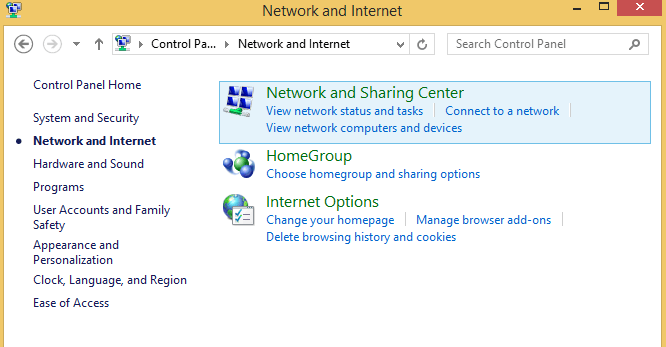
- Der indtastes “styring”Og tryk på enter.
- Fra Kontrolpanel vælg “udseende og tilpasning”.
- Klik bare på “Gendan desktop-gadgets”Og du er færdig.
- Hvis denne metode ikke fungerer for dig, kan du prøve at anvende følgende løsninger.
2. Brug Registreringseditor
- Fra Startskærm på din Windows 8-enhed skal du trykke på “Vind + R”Tastaturknapper for at kunne bruge Løb boks.
- Type regedit og tryk på ok.
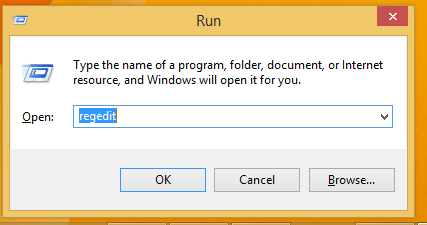
- Så fra Registreringseditor gå til stien HKEY_CURRENT_USERSoftwareMicrosoftWindowsCurrentVersionInternetindstillingerZoner.
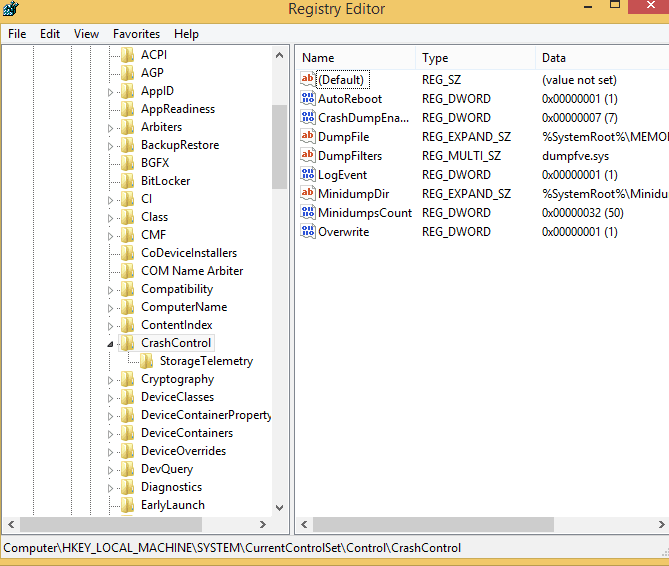
- Fra venstre panel i registreringsdatabasen, højreklik på zoner under Zoner ASCII symbol.
- Vælg "Slet”Og derefter“ ok ”.
- Eksister Registreringseditor, og genstart din Windows 8 / Windows 8.1-enhed.
3. Ret XML-registrering
- Gå til på din computer Startskærm og højreklik på Start-knappen.
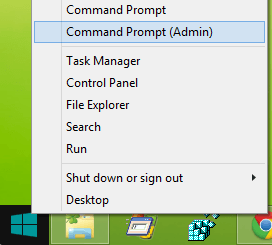
- Fra menuen, der vises, skal du vælge “Åbn kommandopromptvinduet som administrator”.
- Skriv derefter i cmd-vinduet “regsvr32 msxml3.dll”, Er enig med prompten og klik“ Ok ”. Skriv derefter “regsvr32 scrrun.dll”Og accepter alarmen og klik“ ok ”og skriv til sidst“regsvr32 jscript.dll”Enig med meddelelsen og klik“ ok ”.
- I sidste ende skal du genstarte din enhed.
4. Luk baggrundsapps
Nogle gange fungerer dine Windows 8, 10-gadgets muligvis ikke korrekt på grund af kompatibilitetsproblemer. Når alt kommer til alt bruger du en funktion, der oprindeligt blev udviklet til en anden Windows-version. Du kan hurtigt løse dette problem ved at reducere antallet af aktive apps og programmer, der kører i baggrunden. Du kan gøre dette enten ved at rense din computer eller ved at deaktivere apps fra Jobliste.
5. Opret en ny brugerprofil
Nogle brugere rapporterede, at det lykkedes dem at løse dette problem ved at oprette en ny brugerprofil. Dette fører til den konklusion, at beskadigede brugerprofiler kan forhindre Windows 8, 10-gadgets i at fungere korrekt.
Det skulle gøre tricket; nu skal du vide, hvordan du nemt løser problemer med Windows 8 eller Windows 8.1, 10 gadgets ved at anvende en af de ovennævnte forklarede metoder. Brug kommentarerne indsendt nedenfra, hvis du har brug for mere hjælp i denne sag.
RELATEREDE HISTORIER, DER SKAL KONTROLLERES:
- Bedste Windows 10 desktop gadgets til download
- Download og installer Windows 10, 8 GadgetsPack med lethed
- Programmer, der stadig skal lukkes: Deaktiver advarslen i Windows 7, 8, 8.1, 10